Việc tạo ra nội dung hay chèn nội dung vào ảnh hoặc logo khi thiết kế, danh thiếp hay những tấm thẻ card đòi hỏi nhà thiết kế luôn phải nghĩ ra cách điều chỉnh bố cục sao cho mọi thứ luôn ở mức cân bằng và hoàn hảo nhất có thể. Vì thế nên tool trên máy tính luôn luôn là sự lựa chọn hoàn hảo nhất để các nhà thiết kế có thể tạo ra những sản phẩm hoàn hảo nhất như các phần mềm chuyên chỉnh sửa ảnh như Photoshop, Fotor, Photoshop Elements…
Tuy nhiên trong một số trường hợp nào đó mà công việc của bạn cần thiết kế ngay mà bạn lại không có máy tính, không dùng được những phần mềm chỉnh sửa ảnh quen thuộc và chuyên dụng nhất, hoặc với những ai chưa có nhiều kinh nghiệm trong khâu lên ý tưởng và trình bày làm sao thì lúc này Canva sẽ là ứng dụng cứu nguy mà bạn có thể dùng.
Để dùng ứng dụng chỉnh sửa logo chuyên nghiệp này trên di động, hôm nay Trường Hải Tiến Giang sẽ hướng dẫn các bạn qua bài viết dưới đây, các bạn hãy theo dõi nhé.
Hướng dẫn dùng ứng dụng Canva trên di động
Canva cho iOSCanva cho Android
Bước 1: Truy cập vào ứng dụng Canva và chọn Login, sau đó bạn hãy đăng nhập vào ứng dụng bằng tài khoản của bạn, bạn có thể đăng nhập luôn bằng tài khoản Google hoặc Facebook.
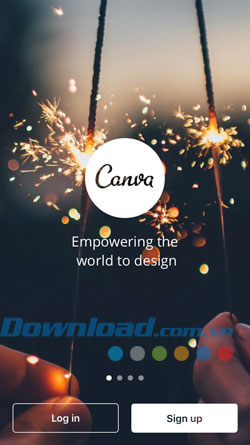
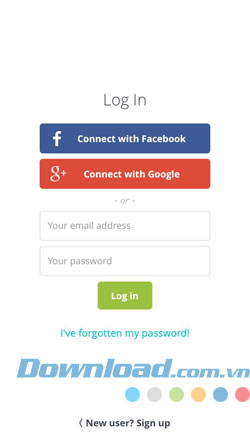
Bước 2: Sau khi đăng nhập bạn có thể chọn các kiểu mẫu mà nhà sản xuất đã để sẵn cho chúng ta, bạn sẽ có đủ các tạo kiểu như hình nền facebook, ảnh bìa Facebook, Instagram, danh thiếp, card visit…
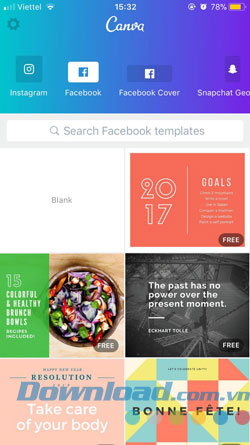
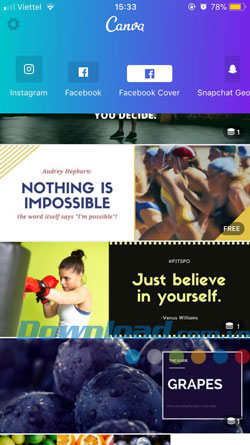
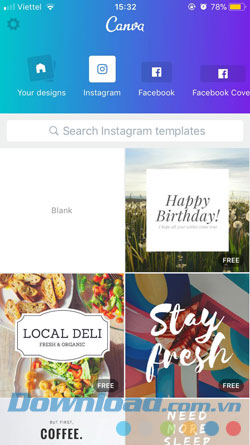
Bước 3: Sau khi chọn một mẫu sẵn có trên ứng dụng bạn sẽ được chỉnh sửa thoải mái, từ font chữ, kích thước nội dung thiết kế, chọn chữ đậm, in nghiêng, màu chữ…
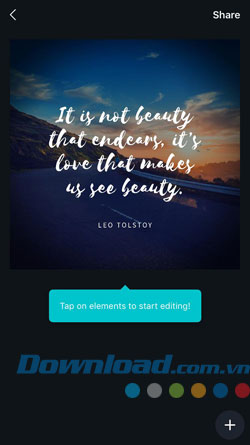
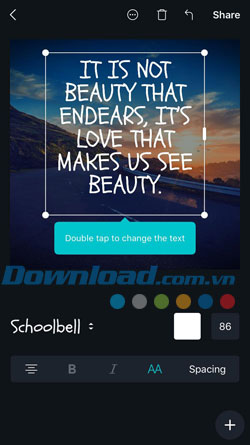
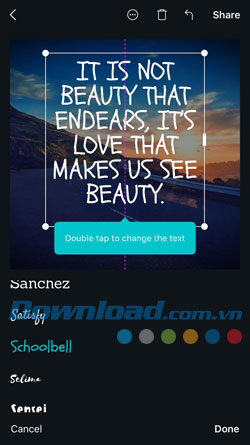
Cho đến các tool khác như xoay hướng nội dung, đặt nội dung ra vị trí khác, bạn có thể bấm vào dấu cộng ở góc dưới bên phải màn hình ứng dụng để thêm chỉnh sửa cho logo tấm thiệp của mình.
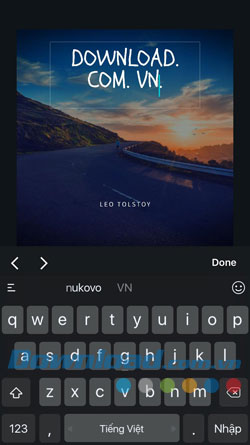
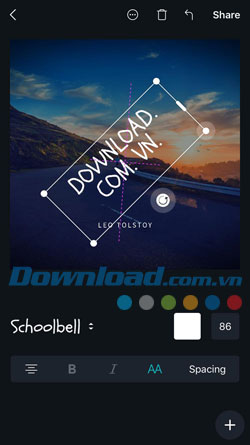 .
.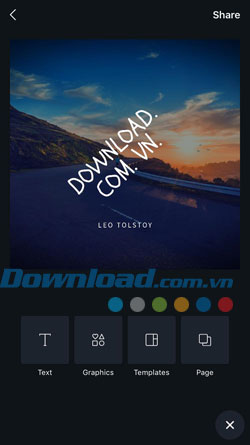
Bước 4: Ngoài ra bạn có thể chọn hình ảnh nền khác bằng cách bấm vào ảnh nền và chọn hình ảnh có trên điện thoại của bạn, hoặc dùng những hình ảnh có sẵn mà ứng dụng cung cấp, hoặc đơn giản là chọn màu nền.
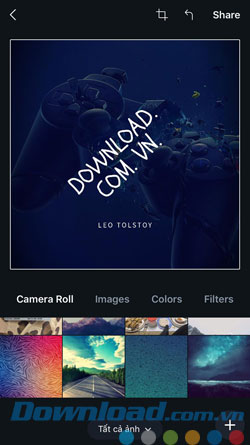
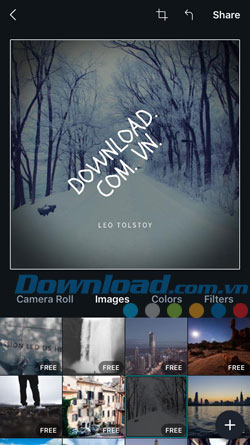
Bước 5: Sau khi đã hoàn tất công đoạn chỉnh sửa, bạn có thể bấm chữ Share để chia sẻ qua các ứng dụng mạng xã hội như Message, Facebook, Zalo, Gmail.
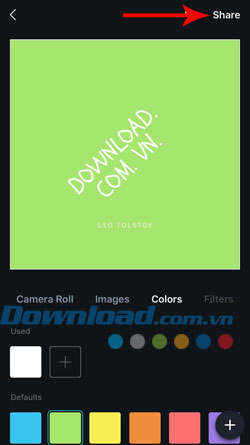
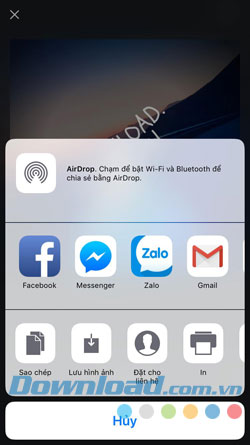
Bước 6: Bạn có thể lưu lại tác phẩm của mình bằng cách bấm vào hình mũi tên ở góc trên bên trái như ở hình, chúng sẽ tự động được lưu lại trên mục Your designer. Bạn có thể chỉnh sửa chúng bằng cách nhấp vào biểu tượng 3 chấm ở trên góc phải sản phẩm của mình, sau đó chọn Open để mở và chỉnh sửa, Make a Copy để tạo một bản sao, Delete để xóa.
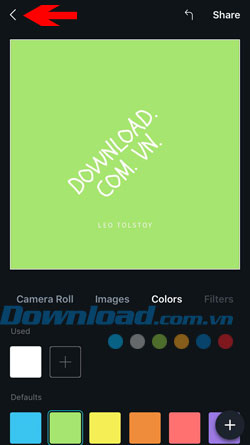
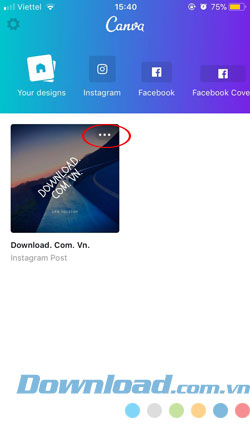
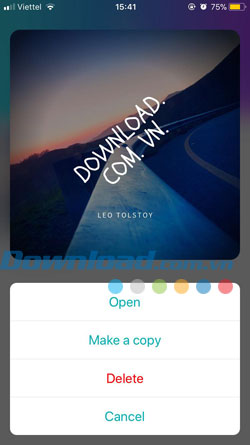
Trên đây là một số trải nghiệm ban đầu của Trường Hải Tiến Giang về ứng dụng Canva trên di động, đánh giá về ứng dụng này thì với giao diện thân thiện, dễ dùng, đầy đủ tool để bạn có thể tạo ra một logo hoặc danh thiếp chỉ trong một khoảng thời gian ngắn và đặc biệt là không tính phí thì đây là sự hỗ trợ đắc lực cho những ai đam mê thiết kế đồ họa.
Chúc các bạn thiết kế được những sản phẩm đồ họa tuyệt vời nhất.
Việc tạo ra nội dung hay chèn nội dung vào ảnh hoặc logo khi thiết kế, danh thiếp hay những tấm thẻ card đòi hỏi nhà thiết kế luôn phải nghĩ ra cách điều chỉnh bố cục sao cho mọi thứ luôn ở mức cân bằng và hoàn hảo nhất có thể. Vì thế nên tool trên máy tính luôn luôn là sự lựa chọn hoàn hảo nhất để các nhà thiết kế có thể tạo ra những sản phẩm hoàn hảo nhất như các phần mềm chuyên chỉnh sửa ảnh như Photoshop, Fotor, Photoshop Elements…
